window计划任务怎么查看 window如何打开计划任务
更新时间:2024-02-22 16:38:16作者:jkai
许多小伙伴喜欢使用windows操作系统进行各种工作和娱乐活动,而计划任务功能是我们在电脑上自动执行任务的重要工具。有些小伙伴可能会遇到不知道如何在windows操作系统中打开计划任务的问题,那么window计划任务怎么查看呢?接下来小编就带着大家一起来看看window如何打开计划任务,快来学习一下吧。
方法一:
1、右键点击“此电脑”图标,在弹出菜单中选择“管理”菜单项。
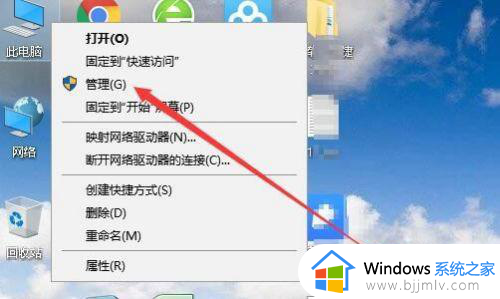
2、打开计算机管理窗口,在左侧边栏点击“任务计划程序”快捷链接。
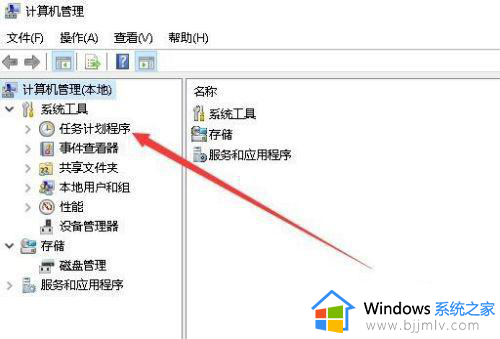
3、这时在右侧的窗口中就会打开任务计划程序的主界面了。

方法二:
1、依次点击“开始/Windows系统/控制面板”菜单项。
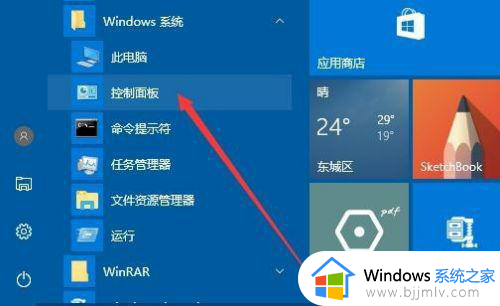
2、在打开的控制面板窗口中,找到并点击“管理工具”图标。
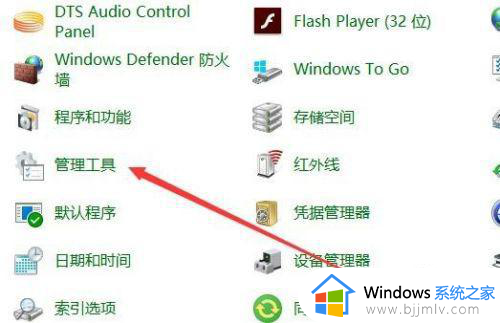
3、在打开的管理工具窗口中,就可以看到“任务计划程序”的图标了,点击后即可打开任务计划程序窗口。
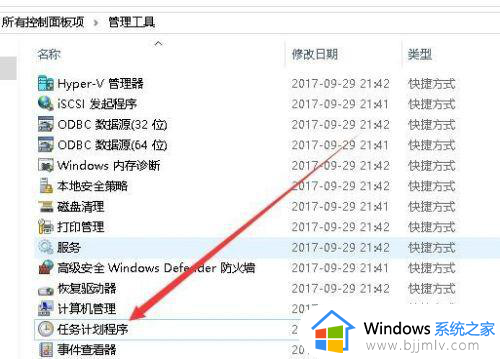
方法三:
1、右键点击桌面左下角的Windows徽标键,在弹出菜单中选择“运行”菜单项。
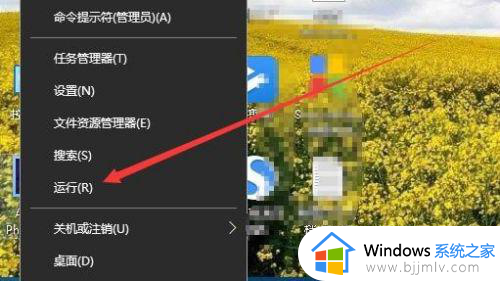
2、输入命令taskschd.msc,然后点击确定按钮,也可以打开任务计划程序窗口。
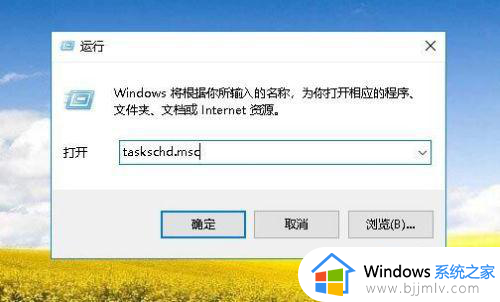
以上全部内容就是小编带给大家的window打开计划任务方法详细内容分享啦,小伙伴们如果你们碰到这种情况的话,可以跟着小编一起来看看吧。
window计划任务怎么查看 window如何打开计划任务相关教程
- 计划任务如何打开 windows计划任务在哪里
- windows计划任务关闭程序如何取消 windows怎么取消计划任务关闭程序
- windows退出预览体验计划怎么操作_windows如何退出预览体验计划
- windows下方任务栏消失怎么办 window下方任务栏怎么恢复
- 斑马进度计划软件怎么用 斑马进度计划软件使用步骤
- 百度网盘怎么取消用户激励计划 百度网盘如何关闭用户激励计划
- 笔记本任务管理器如何打开 笔记本怎么打开任务管理器
- 腾讯电脑管家改善计划取消步骤 如何停止腾讯电脑管家改善计划
- 如何打开电脑任务管理器 电脑任务管理器打开方法
- 任务管理器怎么打开 如何打开任务管理器
- 惠普新电脑只有c盘没有d盘怎么办 惠普电脑只有一个C盘,如何分D盘
- 惠普电脑无法启动windows怎么办?惠普电脑无法启动系统如何 处理
- host在哪个文件夹里面 电脑hosts文件夹位置介绍
- word目录怎么生成 word目录自动生成步骤
- 惠普键盘win键怎么解锁 惠普键盘win键锁了按什么解锁
- 火绒驱动版本不匹配重启没用怎么办 火绒驱动版本不匹配重启依旧不匹配如何处理
电脑教程推荐
win10系统推荐